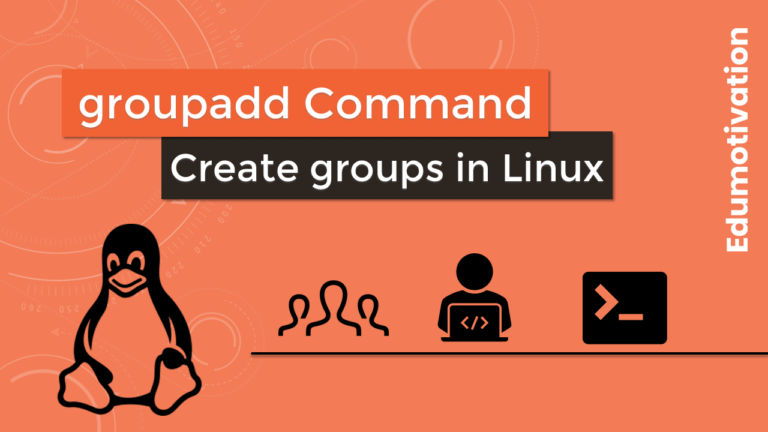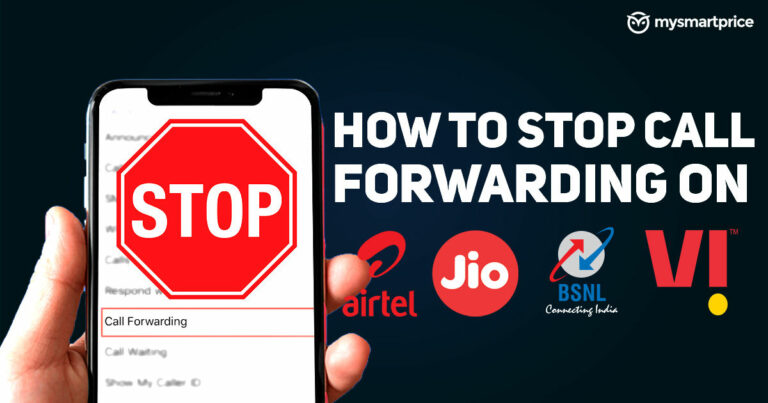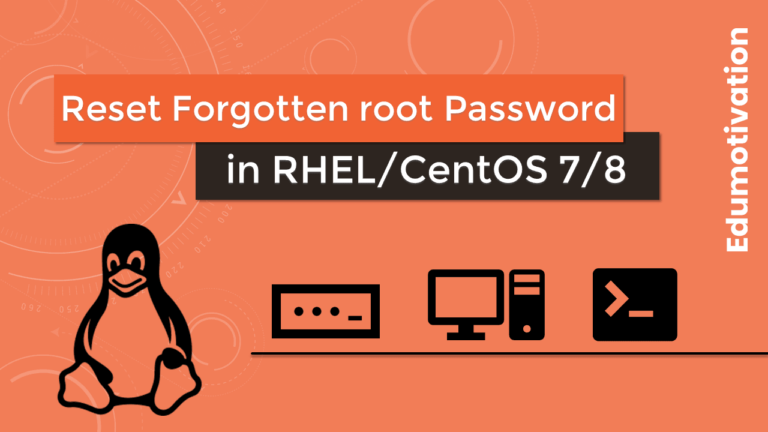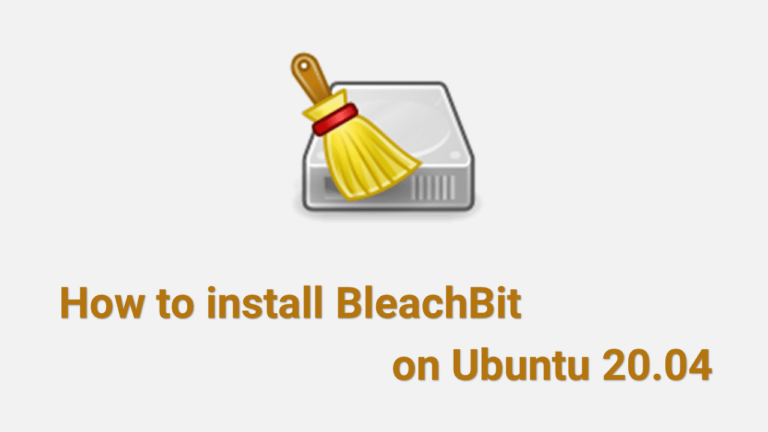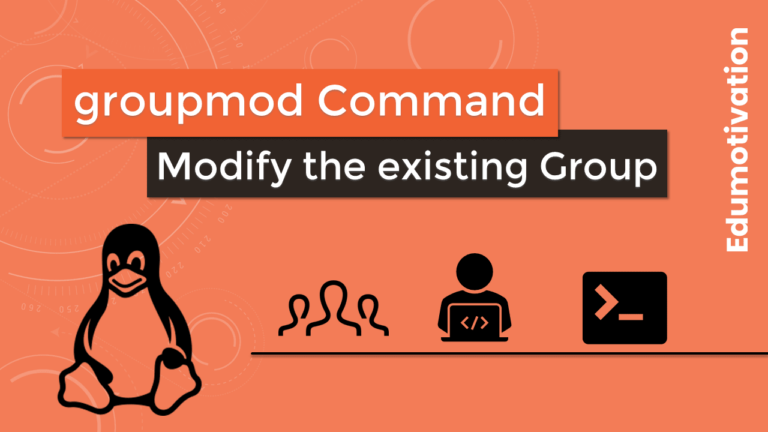Как установить Audacity на Ubuntu 20.04
Audacity – это бесплатное приложение для редактирования и записи цифрового аудио с открытым исходным кодом. Это кроссплатформенное приложение, доступное для Microsoft Windows, macOS, Linux и Unix-подобных операционных систем.
Одним из основных преимуществ Audacity является то, что интерфейс Audacity удобен и прост, и я настоятельно рекомендую это приложение из-за отличного качества звука.
Audacity может записывать звук в реальном времени через микрофон или микшер или оцифровывать записи с других носителей. Помимо записи звука из более чем одного источника, Audacity можно использовать для постобработки всех типов звука, включая такие эффекты, как обрезка, нормализация и постепенное появление и исчезновение.
Audacity распространяется под лицензией GNU GPL V2, и помимо английского, Audacity доступен на 38 языках.
Ключевые особенности Audacity
- Бесплатно и с открытым исходным кодом
- Кросс-платформенное приложение
- Импортируйте, редактируйте и объединяйте звуковые файлы. Экспортируйте свои записи во множество различных форматов файлов, включая несколько файлов одновременно.
- Запись живого звука и воспроизведения аудио
- Качество звука: Audacity поддерживает 16, 24 и 32 бит.
- Доступен на 38 языках
- Удаление шума
- Большой выбор сочетаний клавиш.
- Поддерживает различные аудиоформаты, включая MP2, MP3, AIFF, WAV, FLAC.
- Дорожками и выделениями можно полностью управлять с помощью клавиатуры.
- Поддержка плагинов эффектов LADSPA, LV2, Nyquist, VST и Audio Unit. Даже вы можете написать свой собственный плагин.
- Возьмите разные звуковые документы и дублируйте, вырежьте, смешайте или склейте их вместе.
- Многое другое…
Системные Требования:
- Последняя версия GNU / Linux из вашего дистрибутива, совместимая со спецификациями вашего оборудования.
- По крайней мере, 1 ГБ оперативной памяти и процессор с частотой 2 ГГц.
В этой статье объясняются три метода установки Audacity в Ubuntu 20.04.
Выберите метод установки, наиболее подходящий для вашей среды.
Метод 1: установка Audacity в виде Snap-пакета
Самый простой способ установить Audacity в Ubuntu 20.04 – использовать систему упаковки snap.
Snap-пакет – это тип универсального пакета Linux, которым вы можете пользоваться независимо от дистрибутива. Это автономные программные пакеты, которые включают в двоичный файл все зависимости, необходимые для запуска приложения.
Все, что вам нужно, это предварительно настроенная служба оснастки. В случае Ubuntu 20.04 она поставляется с предустановленной оснасткой.
Если пакет snapd еще не установлен, вы можете установить его, выполнив следующую команду.
$ sudo apt install snapdПримечание: Пакеты Snap можно установить либо из командной строки, либо через приложение Ubuntu Software.
На самом деле это Snap-версия Audacity. Его можно использовать в любом дистрибутиве Linux, поддерживающем Snap.
Откройте свой терминал (Ctrl+Alt+T) и введите следующую команду, чтобы установить пакет Audacity.
$ sudo snap install audacityНа этом этапе вы успешно установили приложение Audacity в системе Ubuntu 20.04.
Если вас не устраивает командная строка, откройте программное обеспечение Ubuntu, выполните поиск «Мужество»И установите приложение.

Введите следующую команду, чтобы обновить пакет Audacity.
$ sudo snap refresh --listМетод 2: установка Audacity через репозиторий PPA
Если вы хотите установить самую последнюю версию Audacity, вы можете использовать репозиторий PPA.
Персональные архивы пакетов (PPA) – это программные репозитории, разработанные для пользователей Ubuntu, которые проще установить, чем другие сторонние репозитории. PPA часто используются для распространения предварительного выпуска программного обеспечения, чтобы его можно было протестировать.
Шаг 1
Прежде всего откройте терминал из панели запуска системных приложений и введите следующую команду, чтобы добавить Audacity PPA в вашу систему.
$ sudo add-apt-repository ppa:ubuntuhandbook1/audacityШаг 2
Затем выполните следующие команды, чтобы установить пакет Audacity в вашей системе Ubuntu.
$ sudo apt update && sudo apt install audacityПосле установки запустите его из меню системного приложения.
Метод 3: установка Audacity через AppImage
Перед установкой давайте разберемся, что такое AppImage.
Что такое AppImage?
У нас есть .deb пакеты для дистрибутивов Linux на основе Debian / Ubuntu и .rpm для дистрибутивов Linux на базе Fedora / SUSE.
Хотя эти пакеты предоставляют удобный способ установки программного обеспечения для соответствующих пользователей дистрибутива, это не самый удобный способ для разработчика приложений.
Разработчики должны создать несколько пакетов для нескольких дистрибутивов. Здесь на сцену выходит AppImage. AppImage – это универсальный формат программного пакета.
Упаковывая программное обеспечение в AppImage, разработчик предоставляет только один файл для управления ими всеми. Конечный пользователь может использовать его в большинстве современных дистрибутивов Linux.
Шаг 1
Нажмите следующую кнопку, чтобы загрузить последнюю стабильную версию исполняемого файла Audacity AppImage для Linux.
Шаг 2
Имя загруженного файла будет примерно таким: audacity-linux-3.1.2-x86_64.AppImage
По умолчанию загруженный файл AppImage не имеет разрешения на выполнение. Вам нужно будет изменить права доступа к файлу, чтобы сделать его исполняемым, и для этого вам не нужны права root.
Теперь введите следующую команду, чтобы сделать AppImage исполняемым.
$ chmod u+x audacity-linux-3.1.2-x86_64.AppImageШаг 3
После того, как вы сделали исполняемый файл AppImage, просто дважды щелкните по нему, чтобы запустить его. Или выполните следующую команду для установки через терминал.
$ ./audacity-linux-3.1.2-x86_64.AppImageЭто оно.
Запуск Audacity
В строке поиска действий введите «Мужество”И щелкните значок, чтобы запустить приложение.

Пользовательский интерфейс Audacity:

Как удалить Audacity из Ubuntu 20.04
По какой-то причине, если вы хотите удалить приложение Audacity, используйте следующие методы.
Способ # 1
Если вы установили Audacity через Snap, введите следующую команду:
$ sudo snap remove audacityСпособ # 2
Если вы установили приложение через PPA, удалите его, выполнив следующие команды.
Шаг 1
Скорее всего, вы добавили PPA, используя add-apt-repository команда. Вы можете использовать ту же команду для удаления PPA. Просто дай это --remove параметр в команде.
$ sudo add-apt-repository --remove ppa:ubuntuhandbook1/audacityШаг 2
На данный момент мы удалили PPA. А как насчет приложений, установленных с помощью этих PPA? Будут ли они удалены в результате удаления PPA? Ответ – нет.
Так это когда ppa-purge приходит на картинке. Он не только отключает PPA, но также удаляет все программы, установленные PPA, или возвращает их к исходной версии, предоставленной вашим дистрибутивом.
Поэтому введите следующую команду, чтобы установить ppa-purge package и удалите пакет Audacity.
$ sudo apt install ppa-purge && sudo ppa-purge ppa:ubuntuhandbook1/audacityСпособ # 3
Если вы установили Audacity через AppImage:
Поскольку программное обеспечение никогда не устанавливается, удалять его не нужно. Просто удалите связанный файл AppImage, и ваше программное обеспечение будет удалено из системы.
Заключение
Я надеюсь, что теперь вы хорошо понимаете, как установить Audacity на Ubuntu 20.04 LTS Focal Fossa.
Если у кого-то есть какие-либо вопросы о том, что мы рассмотрели в этом руководстве, не стесняйтесь спрашивать в разделе комментариев ниже, и я постараюсь ответить на них.